win7 64位ug4.0怎么安装
番茄系统家园 · 2021-08-11 04:50:15
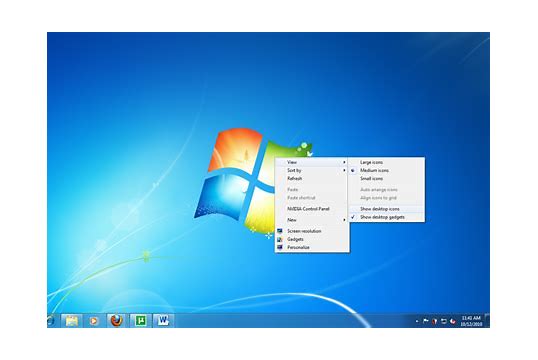
具体安装方法如下:
1、修改下的证书文件,此证书文件在文件夹Nx4.0一—.1ic,双击打开一选择使用记事本打开“.1ic”4(如下图)
2、打开后替换你的计算机名,要将下图红框标标的部分替换为你自己的计算机名称;
3、win7与win8操作系统查看本机计算机名称方法:开始》右键点击计算机》属性即可看到本机名称(如图)
4、由图片可以看到,这台计算机名为zl-001,那么把上一步红框标出的部分替换为zl-001即可。(如图)
5、注意:1、计算机名不能为中文,更改计算机名后需要垂起电脑,计算机名才有效。2、修改后的证书文件,可以随意放在一个你方便找到的目录里,但文件夹不能是中文,接下来我们开始正式安装软件。
打开安装包,找到.exe,双击运行
6、选择第二项:
7、如不需要更改安装路径,直接点确定,在出与提示你选择证书时,浏览到刚才已经修改好的证书文件(.1ic)即可
8、然后再点击下一步,当装到一半如果提示你安装失败,没有权限启用服务。
9、需要点去取消并退出安装,如果是xP的系统,则不会出现安装失败问题。
要使用UG4.0成功安装在win7或WIN8操作系统上,需要按以下方法来修改文件。1.找到NX4.0文件夹内的LicenseServers文件夹,路径为nx4.0\nxflexlm040\progfamfiles\UGS.复制此文件夹到安装目录(C:\ProgramFiles\UGS),覆盖掉原来的LicenseServers文件夹.2.配置许可服务器,打开C:\ProgramFiles\ugs\licenseServers\ugnxflexlm文件夹,找到lmtoos.exe文件,右键,以管理员身份运行。(注意:这里一定要以管理员身份运行)
10、接下来点去configservices手工进行设置
11、Servlcename:F1exlmServlce修改成UnigraphicsLicenseServer(这里需要手工输入)
设置完成后点点击SAVESERVICE保存。
12、接下来点STOPSERVER,先停止当前的许可证。
13、然后在保存,在出现SERVERSTARTSUCCESSFUL即表示服务器配置成功。
14、在以上的步骤全部设置完成后,接着安装UG4.0软件。点InstallNx(中途需要提示你更改语言),然后一直确定直到安装完成。
接着再安装InstallTranslators,注意看提示,不需要更改的直接点确定,在所有安装完成后,UG4.0软件到此便全部安装成功!
免责声明: 凡标注转载/编译字样内容并非本站原创,转载目的在于传递更多信息,并不代表本网赞同其观点和对其真实性负责。如果你觉得本文好,欢迎推荐给朋友阅读;本文链接: https://m.nndssk.com/post/28852.html。



















